Welcome 2016

Tutorial original aqui
Gracias Titoune por dejarme traducir tus tutoriales
Merci Titoune de m'avoir autorisé à traduire tes tutoriels
Tanto el tutorial como su traducción se registran regularmente en twi
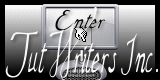
Para su realización nos hará falta:
Material
Filtros
Simple / Top Left Mirror
Funhouse / Angulate
Importar en los Filter Unlimited 2
Abrir los tubes, y elementos en el Psp. Duplicarlos (Shift+D) y cerrar los originales
Los elementos de scrap usados son una creación "MelissazCreationz"
Tube usado OBG_GIRL_702" de Occhi Blue Grafica
Pertenecen al scrap "HappyNewYear--MelissazCreationz--"
Guardar la selección en la carpeta de selecciones
Si quieres puedes ayudarte de la regla para situarte en la realización del tutorial
Marcador (Arrastra con el raton)

*** Nota ***
Este tutorial ha sido realizado en el sistema operativo Windows 7 (Seven)
La mayor parte de los filtros usados están importados en los Filtros Unlimited 2.
Si trabajas este tutorial con los filtros no importados, es posible que los efectos queden muy diferentes
El tutorial ha sido creado con la versión X7 del Psp. Si usas versiones anteriores (a la X)
puede ser que el resultado difiera
Abrir una nueva imagen transparente de 750 x 600 pixeles
Selecciones_ Cargar o guardar selección_ Cargar selección del disco
Buscar la selección "selection_scrap_welcome_2016"
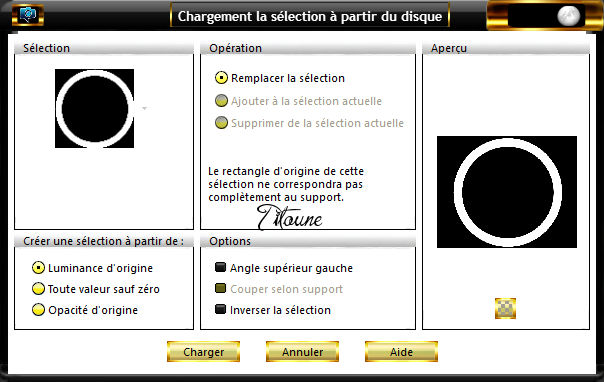
2. Activar el elemento Paper4
Edición_ Copiar
Edición_ Pegar en la selección
Selecciones_ Anular selección
3. Efectos_ Efectos 3D_ Biselado interior
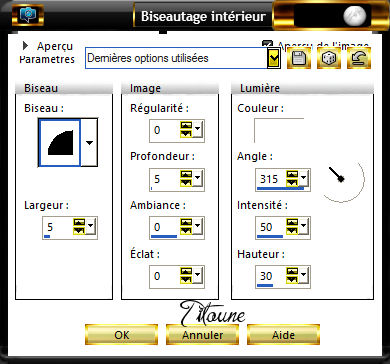
4. Imagen_ Cambiar de tamaño_ Redimensionar al 95%
Todas las capas sin seleccionar
Ajustar_ Nitidez_ Enfocar
5. Activar la varita mágica_ Clic en el centro del marco
Selecciones_ Modificar_ Expandir 5 pixels
6. Capas_ Nueva capa de trama
Capas_ Organizar_ Enviar abajo
7. Activar la imagen shiliangshejigaoloudaxiajingmeibizhi_459393_12
Edición_ Copiar
Edición_ Pegar en la selección
Llamar esta capa paisaje
8. Selecciones_ Seleccionar todo
Capas_ Nueva capa de trama
Capas_ Organizar_ Enviar abajo
9. De nuevo
Activar la imagen shiliangshejigaoloudaxiajingmeibizhi_459393_12
Edición_ Copiar
Edición_ Pegar en la selección
Selecciones_ Seleccionar todo
10. Efectos_ Efectos de réflexion / Espejo Giratorio
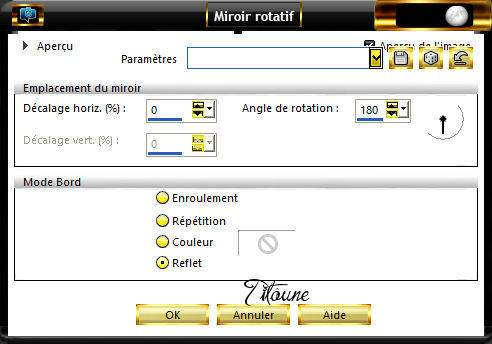
Efectos_ Complementos_ Simple / Top Left Mirror
11. Capas_ Nueva capa de trama
Activar la imagen gold
Edición_ Copiar
Edición_ Pegar en la selección
Opacidad al 60%
Selecciones_ Anular selección
Llamar esta capa "gold"
12. Situaros sobre la capa del marco
Activar la varita mágica_ Clic en la parte externa
13. Capas_ Nueva capa de trama
Capas_ Organizar_ Enviar abajo
14. Activar el elemento Stardust
Edición_ Copiar
Edición_ Pegar en la selección
Selecciones_ Anular selección
Capas_ Modo de capas_ Luminosidad Heredada
15. Activar el elemento ground
Edición_ Copiar
Edición_ Pegar como nueva capa
Objetos_ Alinear_ Abajo
Colocar por encima del paisaje
16. Regresar a la capa del marco
Efectos_ Efectos 3D_ Sombra
0, 0, 60, 20 Color #362f0e
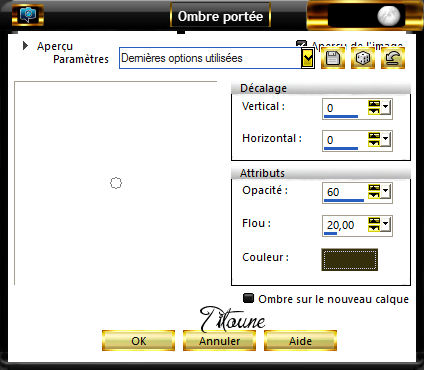
17. Activar el elemento Confetti
Edición_ Copiar
Edición_ Pegar como nueva capa
Colocar en la parte superior izquierda
Ver modelo final
Efectos_ Efectos 3D_ Sombra
3, 3, 30, 3 Color #362f0e
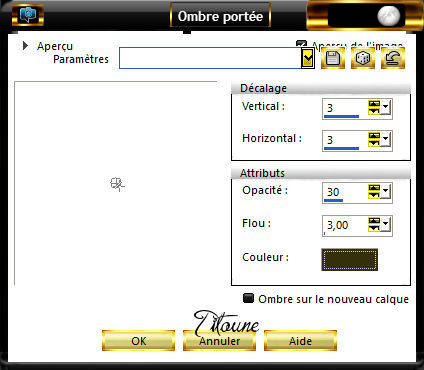
Capas_ Duplicar
Imagen_ Espejo
18. Activar el elemento Streamer2
Edición_ Copiar
Edición_ Pegar como nueva capa
Colocar en la parte superior izquierda
Ver modelo final
Efectos_ Efectos 3D_ Sombra
Mismos valores que la vez anterior
19. Activar el elemento Streamer3
Edición_ Copiar
Edición_ Pegar como nueva capa
Colocar en la parte superior derecha
Ver modelo final
Efectos_ Efectos 3D_ Sombra
Mismos valores que la vez anterior
20. Activar el elemento DiscoBall
Edición_ Copiar
Edición_ Pegar como nueva capa
Colocar en la parte superior del marco
Ver modelo final
Efectos_ Efectos 3D_ Sombra
Mismos valores que la vez anterior
21. Activar el elemento "wordart_meilleurs_voeux"
Edición_ Copiar
Edición_ Pegar como nueva capa
Colocar en la parte superior del marco
Ver modelo final
Efectos_ Efectos 3D_ Sombra
Mismos valores que la vez anterior
22. Activar el elemento NewYearClock
Edición_ Copiar
Edición_ Pegar como nueva capa
Colocar en la parte superior derecha
Ver modelo final
Efectos_ Efectos 3D_ Sombra
Mismos valores que la vez anterior
23. Activar el elemento Balloons
Edición_ Copiar
Edición_ Pegar como nueva capa
Colocar en la parte derecha
Ver modelo final
Efectos_ Efectos 3D_ Sombra
Mismos valores que la vez anterior
24. Activar el elemento FireRocket
Edición_ Copiar
Edición_ Pegar como nueva capa
Colocar en la parte derecha
Ver modelo final
Efectos_ Efectos 3D_ Sombra
Mismos valores que la vez anterior
25. Activar el elemento MusicNote
Edición_ Copiar
Edición_ Pegar como nueva capa
Colocar en el paisaje
Ver modelo final
Efectos_ Efectos 3D_ Sombra
Mismos valores que la vez anterior
26. Activar el elemento B&WXmasKittiesShea1
Edición_ Copiar
Edición_ Pegar como nueva capa
Colocar en la parte inferior derecha
Ver modelo final
Efectos_ Efectos 3D_ Sombra
Mismos valores que la vez anterior
27. Activar el elemento ChampagneGlass1
Edición_ Copiar
Edición_ Pegar como nueva capa
Colocar en la parte inferior derecha
Ver modelo final
Efectos_ Efectos 3D_ Sombra
Mismos valores que la vez anterior
28. Activar el elemento ChampagneGlass2
Edición_ Copiar
Edición_ Pegar como nueva capa
Colocar en la parte inferior derecha
Ver modelo final
Efectos_ Efectos 3D_ Sombra
Mismos valores que la vez anterior
29. Activar el elemento 2016_Gold_and_Purple_PNG_Clipart_Image
Edición_ Copiar
Edición_ Pegar como nueva capa
Colocar en la parte inferior
Ver modelo final
Efectos_ Efectos 3D_ Sombra
Mismos valores que la vez anterior
30. Activar el elemento HighHeelShoe
Edición_ Copiar
Edición_ Pegar como nueva capa
Colocar en la parte inferior
Ver modelo final
Efectos_ Efectos 3D_ Sombra
Mismos valores que la vez anterior
31. Activar el elemento NoiseMaker
Edición_ Copiar
Edición_ Pegar como nueva capa
Colocar en la parte inferior
Ver modelo final
Efectos_ Efectos 3D_ Sombra
Mismos valores que la vez anterior
32. Activar el elemento Sequins
Edición_ Copiar
Edición_ Pegar como nueva capa
Colocar en la parte inferior izquierda
Ver modelo final
Efectos_ Efectos 3D_ Sombra
Mismos valores que la vez anterior
33. Activar el elemento Champagne Bucket
Edición_ Copiar
Edición_ Pegar como nueva capa
Colocar en la parte inferior izquierda
Ver modelo final
Efectos_ Efectos 3D_ Sombra
Mismos valores que la vez anterior
34. Activar el elemento PartyHat
Edición_ Copiar
Edición_ Pegar como nueva capa
Colocar en la parte izquierda
Ver modelo final
Efectos_ Efectos 3D_ Sombra
Mismos valores que la vez anterior
35. Activar el tube de vuestro gusto
Edición_ Copiar
Edición_ Pegar como nueva capa
Si es necesario redimensionar
Colocar como se indica
Efectos_ Efectos 3D_ Sombra
Mismos valores que la vez anterior
36. Situaros sobre la capa superior en la pila de capas
Capas_ Nueva capa de trama
Selecciones_ Seleccionar todo
37. Activar el elemento Paper6
Edición_ Copiar
Edición_ Pegar en la selección
38. Selecciones_ Modificar_ Contraer 3 pixels
Clic Delete (Supr) en vuestro teclado
Selecciones_ Invertir
39. Ajustar_ Añadir o quitar ruido_ Añadir ruido

Efectos_ Efectos 3D_ Biselado interior
Mismos valores que la vez anterior
Selecciones_ Anular selección
39. Situaros sobre la capa "gold"
Capas_ Fusionar hacia abajo
Edición_ Copiar
Selecciones_ Seleccionar todo
Imagen_ Recortar selección
40. Imagen_ Tamaño del lienzo_
800 x 650 pixels
Centro_ Seleccionado
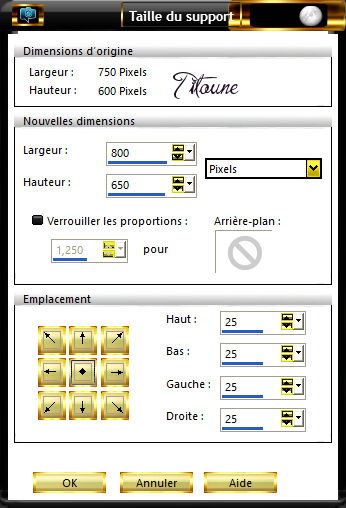
41. Capas_ Nueva capa de trama
Capas_ Organizar_ Enviar abajo
Selecciones_ Seleccionar todo
Edición_ Pegar en la selección
42. Selecciones_ Modificar_ Contraer 25 pixels
Selecciones_ Invertir
Efectos_ Complementos_ Filter Unlimited 2 / Funhouse / Angulate
Valores por defecto
Efectos_ Efectos 3D_ Biselado interior
Mismos valores que la vez anterior
Selecciones_ Anular selección
43. Regresar a la capa superior en la pila de capas
our sur le calque du haut de la palette
Capas_ Nueva capa de trama
Selecciones_ Seleccionar todo
44. Activar el elemento Paper6
Edición_ Copiar
Edición_ Pegar en la selección
Selecciones_ Modificar_ Contraer 3 pixels
Clic Delete en vuestro teclado
Selecciones_ Invertir
Ajustar_ Añadir o quitar ruido_ Añadir ruido
Mismos valores que la vez anterior
Efectos_ Efectos 3D_ Biselado interior
Mismos valores que la vez anterior
Selecciones_ Anular selección
45. Activar el elemento corners
Edición_ Copiar
Edición_ Pegar como nueva capa
Efectos_ Efectos 3D_ Sombra
Mismos valores que la vez anterior
Firmar vuestro trabajo en nueva capa
Fusionar capas visibles
Guardar en formato jpg
Hemos terminado nuestro trabajo
Espero que hayas disfrutado haciéndolo tanto como Titoune creándolo
Si tienes algún problema contacta con Titoune o en el correo de la web
El grupo PSP de Titoune
La Danse des Pinceaux
Titoune
Creado el 31 de Diciembre de 2015

